

尽管计算机使用起来非常方便,但偶尔也会出现一些小问题。例如,打开计算机后,密码输入框不会出现。实际上,这是由于启动项设置不正确引起的。让我们来看看Win10系统在没有密码输入框的情况下启动的解决方案!
教程/方法
1。同时按住win + i打开设置页面;
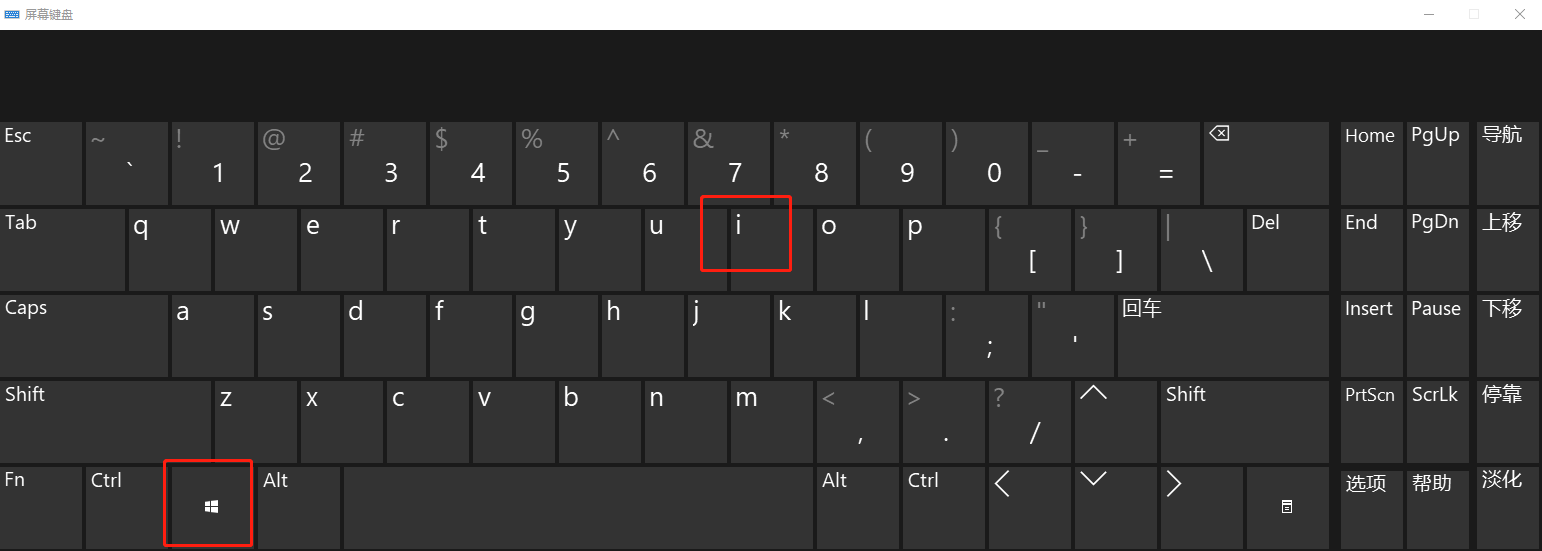
2,进入设置界面后,找到更新内含安全性;
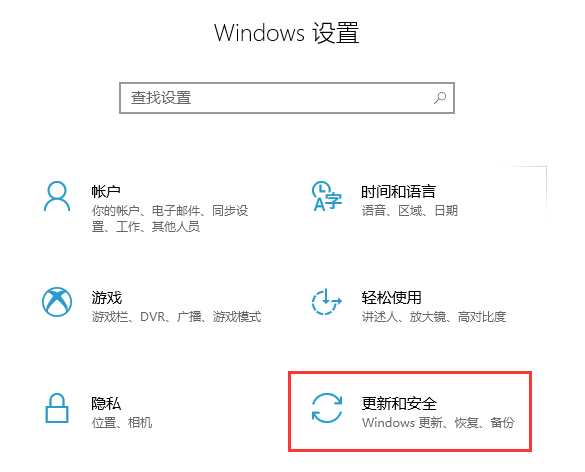
3,打开更新和安全性,在左侧进行修复,单击立即重启按钮在高级启动中;
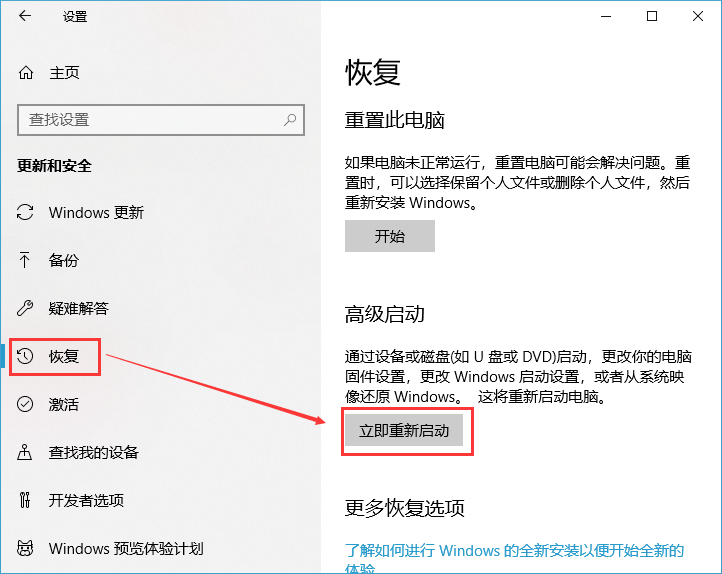
4。系统自动进入安全操作界面并选择故障排除;
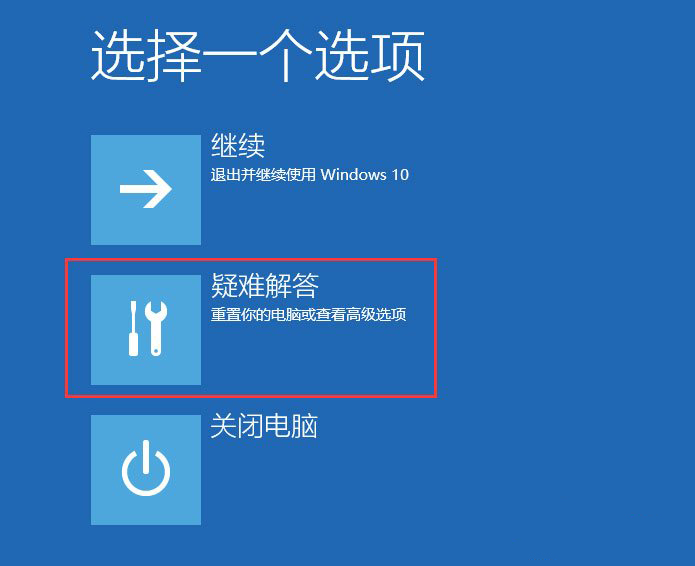
5。单击高级选项;
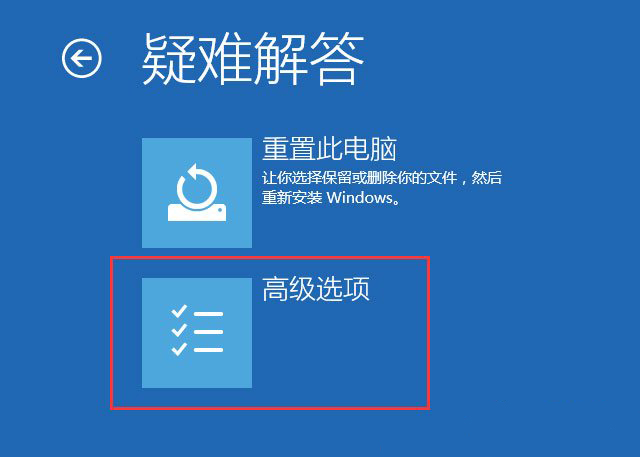
6,单击以开始设置;
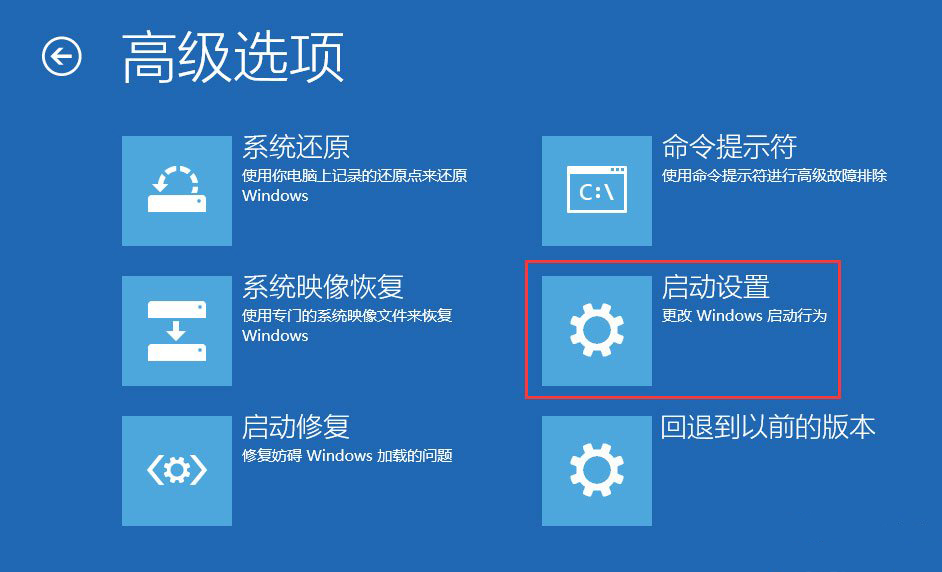
7。单击右下角的重新启动按钮;
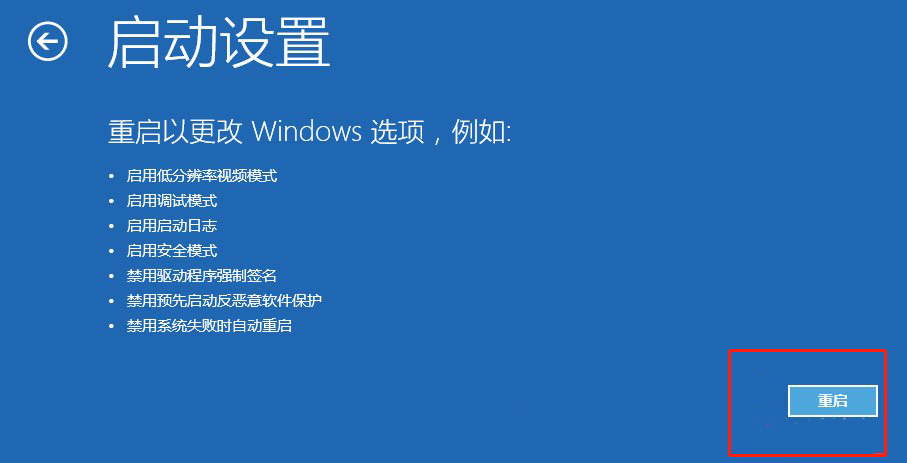
8。重新启动后,按[F4]或4在弹出的启动设置界面中进入安全模式,以便您可以正常登录;
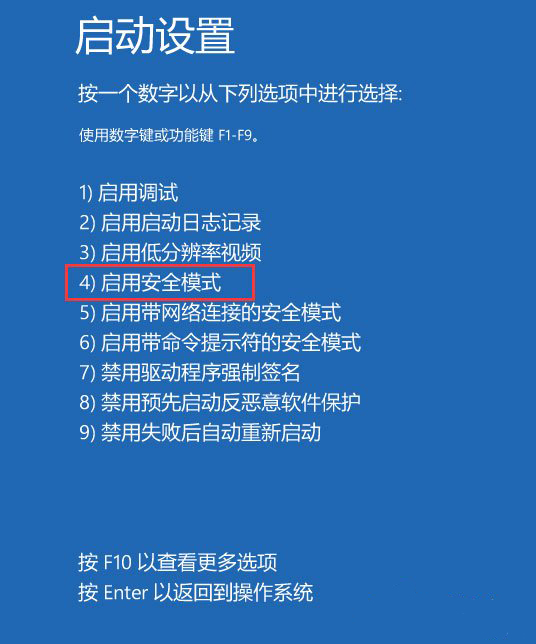
9,进入系统,按Win + R打开运行,输入[msconfig],然后按Enter打开系统配置;
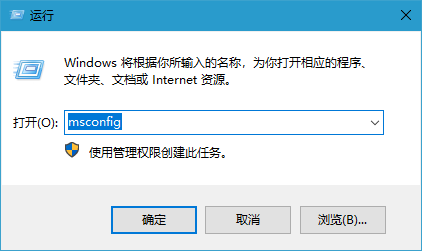
10。单击系统配置的“常规”选项卡下的[正常启动],然后单击确定以重新启动计算机以显示密码输入框!
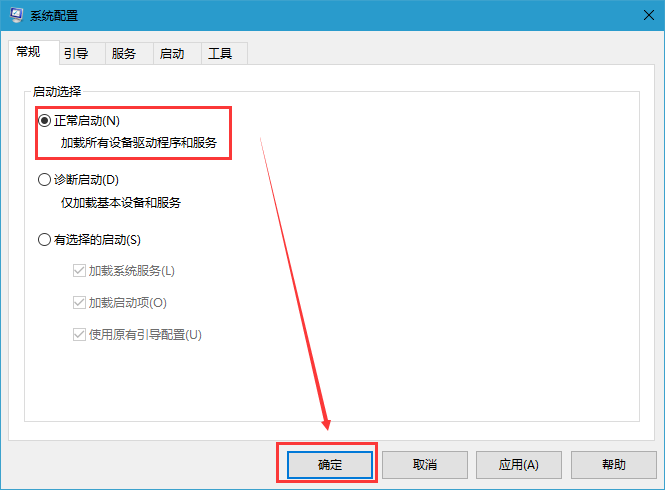
以上是Win10系统启动时不显示密码输入框的解决方法。
希望上面这篇文章能帮助到您!
